
De rasterlijnen en kleuren van een tabel wijzigen in Numbers op de Mac
Je kunt de vormgeving van een tabel aanpassen door de tabelomtrek te wijzigen, de rasterlijnen weer te geven of te verbergen, randen en kleur aan cellen toe te voegen en wisselende rijkleuren te gebruiken.
Je kunt ook een rand rond een werkblad toevoegen. Zie Een rand rond een werkblad toevoegen.
De tabelomtrek en rasterlijnen wijzigen
Ga op de Mac naar de Numbers-app
 .
.Open een spreadsheet, klik op de tabel en klik vervolgens op de tab 'Tabel' in de navigatiekolom 'Opmaak'
 .
.Voer een of meer van de volgende stappen uit:
De omtrek wijzigen: Gebruik de regelaars in het gedeelte 'Tabelomtrek' van de navigatiekolom om het type, de dikte en de kleur van de lijn te wijzigen.
De rasterlijnen wijzigen: Klik in het gedeelte 'Rasterlijnen' van de navigatiekolom op de knoppen om rasterlijnen weer te geven of te verbergen in de hoofdtekst van de tabel, de koptekstrijen, de koptekstkolommen en de voettekstrijen.
De rand en achtergrond van tabelcellen wijzigen
Je kunt de rand en achtergrond wijzigen van een of meer geselecteerde tabelcellen die geen categorieën gebruiken.
Ga op de Mac naar de Numbers-app
 .
.Open een spreadsheet en selecteer de cellen die je wilt wijzigen.
Om alle cellen in een tabel te wijzigen, selecteer je de tabel.
Klik op de tab 'Cel' in de navigatiekolom 'Opmaak'
 .
.Voer een of meer van de volgende stappen uit:
De celranden wijzigen: Klik in het gedeelte 'Rand' van de navigatiekolom onder 'Rand' op een knop voor de lay-out van randen om de randen te kiezen die je wilt opmaken. Klik op het pop‑upmenu 'Randstijlen' en kies een randstijl. Of gebruik de regelaars onder het menu om je eigen stijl te definiëren.
Tip: Om meerdere randen te selecteren, klik je op een knop voor de lay-out van randen en klik je vervolgens met de Command-toets ingedrukt op de andere randen.
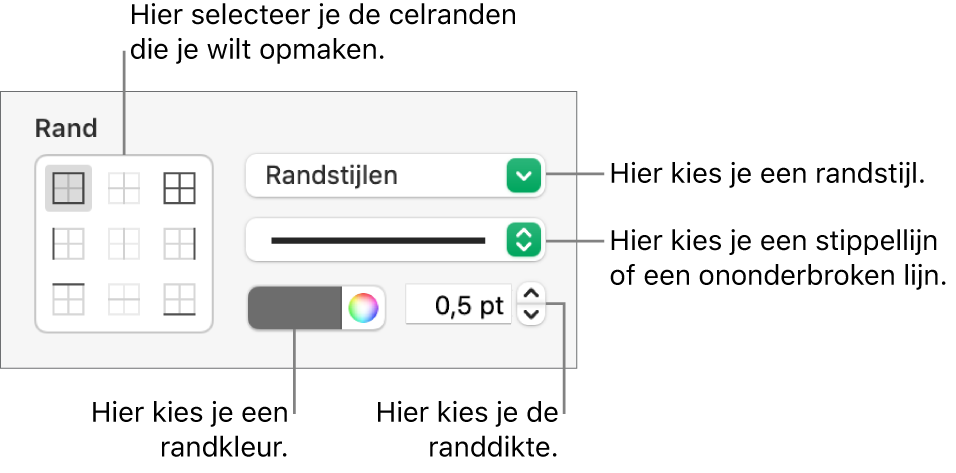
Je kunt de omtrek voor een tabel wijzigen in het gedeelte 'Tabel' van de navigatiekolom.
De achtergrond wijzigen: Klik in het gedeelte 'Vulling' van de navigatiekolom op het kleurenvak en selecteer een vuloptie. Zie Vormen en tekstvakken vullen met kleur of een afbeelding.

Je kunt ook regels aanmaken die automatisch de vormgeving van een cel wijzigen als de waarde in de cel voldoet aan bepaalde criteria. Zie Cellen markeren.
Wisselende rijkleuren instellen
Ga op de Mac naar de Numbers-app
 .
.Open een spreadsheet en selecteer de tabel.
Klik op de tab 'Tabel' in de navigatiekolom 'Opmaak'
 .
.Schakel in de navigatiekolom het aankruisvak 'Wisselende rijkleur' in en klik op het kleurenvak om een kleur te selecteren.
Rijkleuren wisselen niet voor koptekstkolommen. Koptekstkolommen hebben hun eigen vormgeving die is gebaseerd op de gekozen tabelstijl.